Win10账号锁定怎么解除账号锁定?在Win10电脑操作中,用户发现账号被锁定了,不清楚要怎么操作才能解除被锁定的账号?接下来小编给大家介绍最简单有效的解除方法,让大家都能轻松解除Win10系统账号,从而满足自己的操作需求。
具体解除方法如下:
1. 首先我们打开电脑,按下“shift”,选择重启,之后选择打开疑难解答中的“高级选项”。
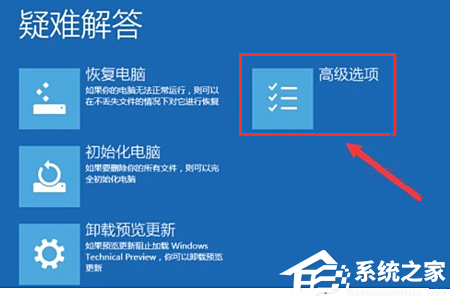
2. 然后我们在弹出来的窗口中点击打开“启动设置”,之后点击右下角的重启,按下“F4”进入安全模式。

3. 然后我们右键单击计算机选择打开管理中的“本地用户和组”,之后点击打开用户中锁定的账户,取消打勾“账户已禁用”,回车确定即可。
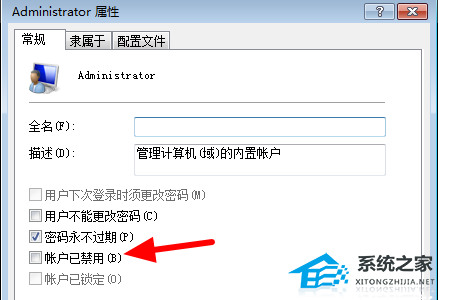
以上就是系统之家小编为你带来的关于“Win10账号锁定怎么解除账号锁定”的全部内容了,希望可以解决你的问题,感谢您的阅读,更多精彩内容请关注系统之家官网。

 时间 2024-04-05 10:32:00
时间 2024-04-05 10:32:00 作者 shenlihong
作者 shenlihong 来源
来源 




